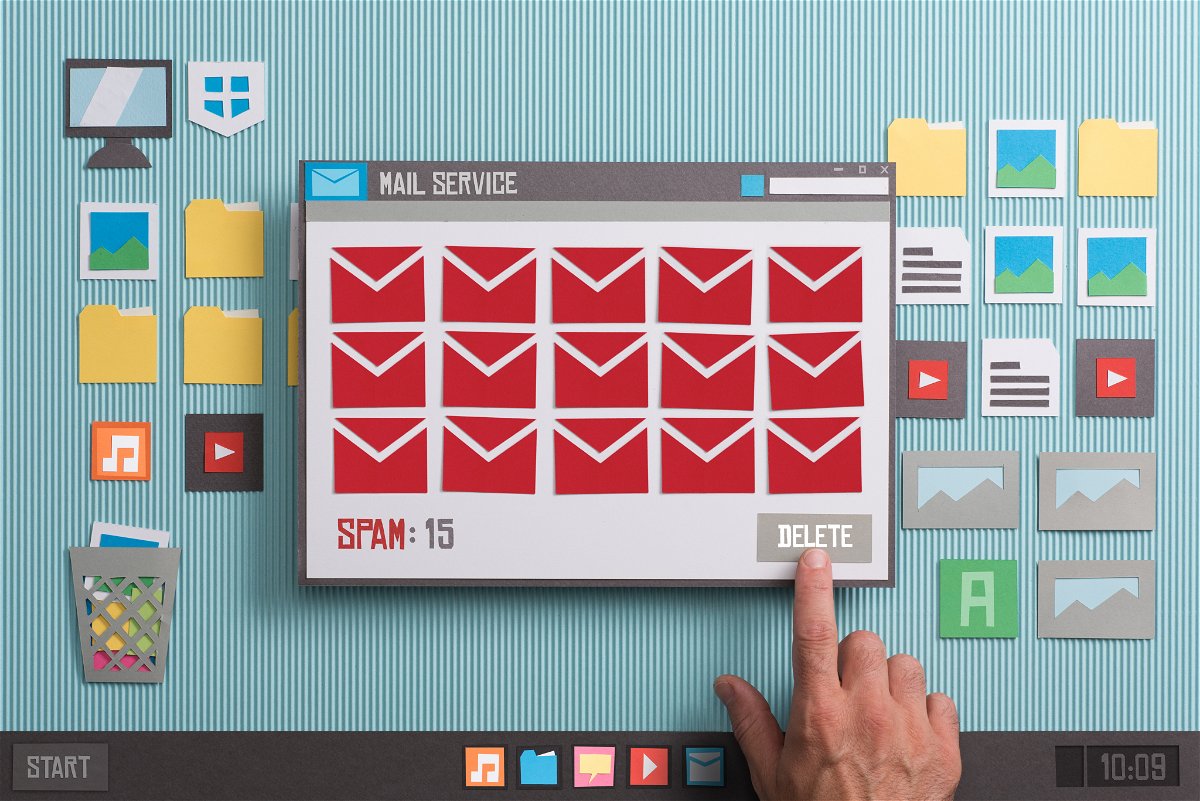Die Microsoft-Dienste sind in den vergangenen Jahren in die Cloud gezogen, lokaler Speicher ist kaum noch ein Problem. Der Cloud-Speicher ist allerdings auch nicht endlos, hier müsst Ihr gegebenenfalls aktiv werden!
Was füllt das Postfach?
Vielleicht erinnert Ihr Euch noch daran: Früher war Speicherplatz ein knappes gut: Festplatten waren teuer, damit musstet Ihr für jedes Megabyte an Daten genau überlegen, ob Ihr sie nutzen wolltet oder nicht. Mit günstiger werdenden Speichern und der zunehmenden Verbreitung von Cloud-Speichern hat sich das ein wenig geändert: Speicher ist „einfach da“, das führt schnell dazu, dass Ihr Daten nicht löscht, sondern aufhebt. Bei E-Mails kann das schnell dazu führen, dass Ihr große Datenmengen anhäuft.
- Clutter und Junk, in die Outlook die SPAM-E-Mails einsortiert, wachsen über die Monate und Jahre deutlich an, sind aber für Euch nicht direkt sichtbar.
- Die gelöschten E-Mails nehmen weiterhin Platz weg, denn sie werden im ersten Schritt nur aus dem Quellverzeichnis in einen Ordner Gelöscht verschoben, sind darin aber immer noch vorhanden und belegen Platz.
- Auch die Gesendeten E-Mails bleiben solange gespeichert, bis Ihr sie manuell löscht.
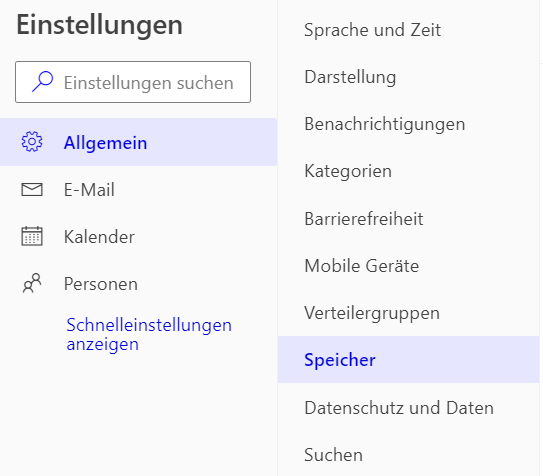
Schnelle Identifikation der Speicherfresser
Wenn der Speicher bei Microsoft 365 eng wird, dann bekommt Ihr in der Web-Ansicht eine Warnmeldung angezeigt. Unabhängig davon solltet Ihr aber immer mal wieder nachsehen, welche Ordner und Elemente besonders viel Speicher belegen:
- Öffnet in Eurem Browser den Posteingang.
- Klickt oben rechts auf das Zahnrad, dann auf Alle Outlook-Einstellungen anzeigen.
- Klickt links auf Allgemein und daneben dann auf Speicher, um die Speichereinstellungen angezeigt zu bekommen.
- In der oberen Zeile bekommt Ihr die aktuelle Belegung des Speichers angezeigt, farblich aufgeteilt in die einzelnen Kategorien.
- Unter Speicher verwalten darunter seht Ihr die Kategorien noch einmal aufgeteilt in belegten Speicher und Anzahl der Nachrichten.
- Wenn Ihr daneben auf Leeren klickt, dann könnt Ihr auswählen, ob Ihr nur ältere oder gleich alle Elemente in dem Ordner löschen wollt.
- Nachdem Ihr diese Auswahl getroffen habt, könnt Ihr das Löschen starten.
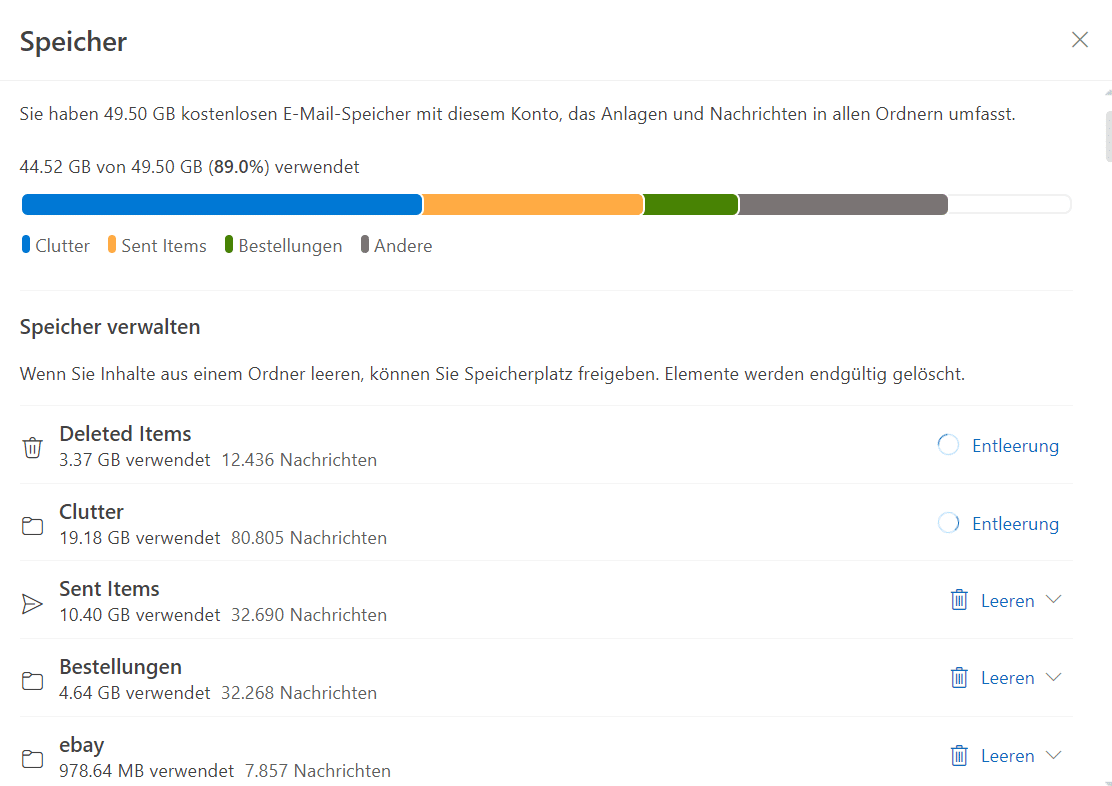
Der Löschvorgang kann je nach Menge der zu löschenden Elemente einige Zeit dauern, schließlich wird jedes Element einzeln gelöscht. Bis diese Löschung in Eurem lokalen Outlook auf dem PC oder Tablet ankommt, dauert es nochmal einige Zeit: Erst werden die Elemente vom Server gelöscht, dann wird das lokale Outlook synchronisiert.